日期:2014-07-30 00:00 作者:win7系统官网 来源:http://www.win770.com
很多对电脑不熟悉的朋友不知道win8系统笔记本通过注册表设置解决u盘无法被识别的问题如何解决,虽然win8系统笔记本通过注册表设置解决u盘无法被识别的少许解决办法,所以小编就给大家准备了win8系统笔记本通过注册表设置解决u盘无法被识别的情况实在太难了,只需要按照;1、鼠标点击win8系统桌面左下角的“开始”菜单,选择“运行”选项; 2、在打开的运行对话框中输入“regedit”字符命令,按“确定”键;;的方法即可解决,接下来小编就给大家带来win8系统笔记本通过注册表设置解决u盘无法被识别的具体解决流程。
方法如下:
1、鼠标点击win8系统桌面左下角的“开始”菜单,选择“运行”选项;

2、在打开的运行对话框中输入“regedit”字符命令,按“确定”键;
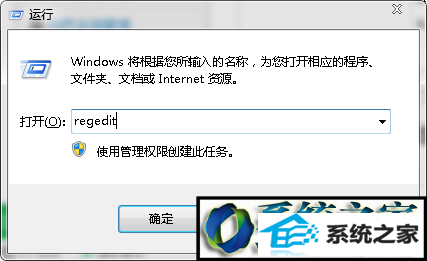
3、在打开的“注册表编辑器”窗口左侧窗口依次展开:
HKEY_LoCAL_MACHinE/sYsTEM/CurrentControlset/Control/Class/{4d36E967-E325-11CE-BFC1-08002BE10318}选项;
4、鼠标右击“UpperFilters”和“LowerFilters”,对其进行删除即可。
以上就是笔记本win8系统通过注册表设置解决usb设备无法被识别的方法,如果你深受u盘无法被识别的困扰,那么不妨按照上述方法进行设置,相信能够帮助到大家!